如何开启Office 2007文档中朗读功能
Office2007最近比较火,自己于是也就升级到了Office2007,但是在使用Excel2007的时候却发现:找不到朗读单元格这个功能了。
Office2007最近比较火,自己于是也就升级到了Office2007,但是在使用Excel2007的时候却发现:找不到朗读单元格这个功能了。
我知道在Excel2003中,可以通过"视图"-"工具栏"-勾选"文本到语音"来使用朗读单元格功能检校我输入的数据。但是在Excel2007中,"文本到语音"找了半天都没有找到,甚至在帮助文件中也找不到它的踪迹。
但是再经过一些"研究",我发现这个功能在Excel2007的任何标签或是功能区中都没有提供,而是要自己进行用户自定义设置。我们可以通过在Excel2007窗口的左上角添加一个快速启动工具栏来实现这一功能。
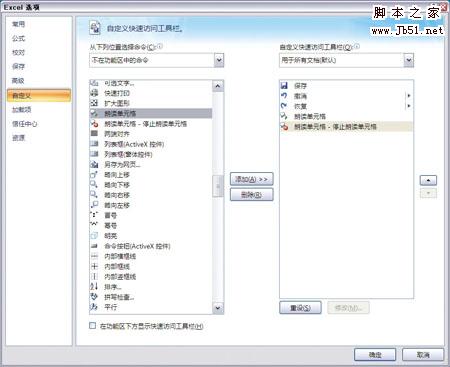
在"不在功能区中的命令"中找到"朗读单元格"按钮
单击Office图标选择"Excel选项"-"自定义";在弹出的对话框左上方的下拉菜单中单击"不在功能区中的命令",选择其中的"朗读单元格",最后单击"添加"按钮完成操作。添加完"朗读单元格"按钮后你还得把"停止朗读单元格"按钮也添加进去。另外你也可以选择"按行朗读单元格"、"按列朗读单元格"或是"按Enter开始朗读单元格"按钮,完成后单击"确定"。选中表格中的一列,然后点击"朗读单元格"按钮,如果你的音箱开着就能听见逐条朗读单元格内容的声音了。你可以通过移动控制面板上中"语音"下的"语音速度"控制条调节阅读速度。至于可用的声音多寡则取决于你使用的Windows系统的版本。
栏 目:office激活
下一篇:如何禁止Office 2010的上传中心和OneNote2010开机自启动的问题
本文地址:https://www.fushidao.cc/wangzhanyunying/2284.html
您可能感兴趣的文章
- 04-18如何解决word中文双引号变成英文引号
- 04-18Word2010技巧大全
- 04-18word怎么设置对齐字符网格
- 04-18如何在Word2010里插入水印?
- 04-18word 设置编号后如何让下面的字对齐
- 04-18word中的网格对齐是什么意思
- 04-18如何解决word2013停止工作
- 04-18word打印缺一部分表格文件怎么办
- 04-18WORD中怎样设置字体长宽
- 04-18Word2013怎样制作名片


阅读排行
推荐教程
- 11-22office怎么免费永久激活 office产品密钥永久激活码
- 11-30正版office2021永久激活密钥
- 11-25怎么激活office2019最新版?office 2019激活秘钥+激活工具推荐
- 11-25office2010 产品密钥 永久密钥最新分享
- 11-22Office2016激活密钥专业增强版(神Key)Office2016永久激活密钥[202
- 11-30全新 Office 2013 激活密钥 Office 2013 激活工具推荐
- 11-25正版 office 产品密钥 office 密钥 office2019 永久激活
- 11-22office2020破解版(附永久密钥) 免费完整版
- 11-302023 全新 office 2010 标准版/专业版密钥
- 11-22office2010激活密钥有哪些?office2010永久激活密钥分享







